MKV (Matroska) es un formato contenedor de video abierto y gratuito que admite videos, audio, pistas de subtítulos, imágenes y más. MKV se usa ampliamente para la compresión de video HD. A pesar de que su popularidad ha ido aumentando, este formato aún no puede ser compatible con algunos reproductores multimedia y editores de video. ¿Qué hacer cuando no puede abrir el archivo MKV?

Usted puede optar por convertir MKV a MP4 si no puede reproducir o editar su video MKV. Afortunadamente, hay muchos convertidores de MKV a MP4, incluidos los gratuitos en línea compartidos en Internet que pueden ayudarlo a realizar la conversión de video con facilidad. Aquí, en esta publicación, nos gusta compartir 5 formas fáciles de ayudarlo a convertir MKV a MP4 en Mac, computadora con Windows y en línea gratis.
- Parte 1. Cómo convertir MKV a MP4 en línea
- Parte 2. Convertidor MKV a MP4 gratuito para cambiar MKV a MP4
- Parte 3. Forma profesional de convertir MKV a MP4 en Mac / PC sin pérdida de calidad
- Parte 4. Cómo convertir gratis MKV a MP4 con VLC Player
- Parte 5. Cómo convertir MKV a MP4 con Chrome Extension
- Parte 6. Preguntas frecuentes sobre la conversión de MKV a MP4
Parte 1. Cómo convertir MKV a MP4 en línea
En la primera parte, nos gusta compartir una forma gratuita para ayudarlo a convertir MKV a MP4. Aquí te presentamos una popular herramienta de conversión de audio y video en línea, cloudconvert para cambiar MKV a MP4.
Paso 1 Abra su navegador y navegue al sitio oficial de cloudconvert.
Paso 2 Hagan clic Seleccione Archivo para elegir y cargar el archivo MKV que desea convertir a MP4.
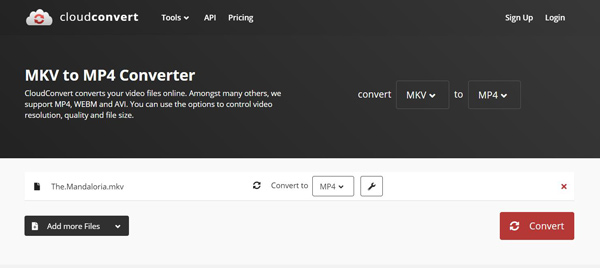
Paso 3 Asegúrese de que el formato de salida sea MP4 y luego haga clic en el Convertir botón. Tomará algún tiempo completar el proceso de carga y conversión. Después de eso, se le guiará a una ventana de vista previa.
Aquí puede obtener una vista previa del video MP4 convertido. Si está satisfecho con el resultado de la conversión, puede hacer clic en el Descargar botón para guardar el archivo MP4 convertido en su computadora. Tenga en cuenta que, si desea convertir MKV a MP4 gratis en línea, el tamaño del archivo estará limitado a 1 GB.
Parte 2. Convertidor MKV a MP4 gratuito para cambiar MKV a MP4
Si desea convertir un video MKV de tamaño pequeño, puede elegir un convertidor MKV a MP4 gratuito. Similar al convertidor de video en línea anterior, Online-Convert es otro popular conversor gratuito de MKV a MP4 en línea.
Paso 1 Abra su navegador y vaya al sitio de conversión en línea.
Paso 2 Haz clic en el botón Seleccionar archivos seleccione y cargue un archivo MKV local a este convertidor MKV a MP4 en línea. Aquí puede arrastrar y soltar directamente su video MKV para la carga. Tomará un tiempo terminar el proceso de carga.
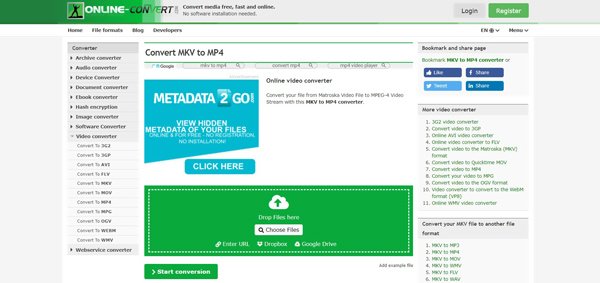
Paso 3 Haz clic en el botón Comience la conversión para iniciar la conversión de video de MKV a MP4.
Paso 4 Haz clic en el botón Descargar botón para guardar el archivo MP4 convertido en su computadora.
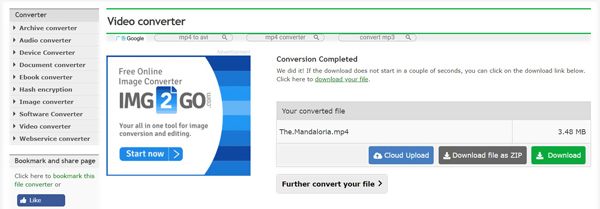
Durante este paso, también puede compartir el archivo MP4 en su almacenamiento en la nube o descargarlo como un archivo ZIP. Este conversor gratuito de MKV a MP4 solo le permite convertir un archivo MKV de menos de 100 MB.
Parte 3. Forma profesional de convertir MKV a MP4 en Mac / PC sin pérdida de calidad
Con el convertidor de MKV a MP4 en línea gratuito, solo puede convertir un video de tamaño pequeño. Pero en general, MKV contiene muchos archivos y tiene un tamaño de archivo grande. Entonces, ¿cómo convertir un archivo MKV grande, especialmente cuando no desea perder ninguna imagen o calidad de sonido?
Teniendo en cuenta su necesidad, aquí le recomendamos un convertidor de audio y video profesional, Video Converter Ultimate para que pueda convertir MKV a MP4 en su Mac y PC con Windows 10/8/7 / XP / Vista. Es altamente compatible con cualquier formato de video / audio popular como MKV, MP4, MOV, AVI, FLV, MPEG, AAC, MP3, M4A, WMV, FLAC y más. Además, este convertidor de MKV a MP4 está equipado con algunas funciones de edición útiles como recortar, fusionar, rotar, recortar, efectos personalizados, 3D, agregar marcas de agua y mejorar la calidad. La siguiente guía le mostrará cómo convertir MKV a MP4 sin perder calidad.
Paso 1 Primero, debe descargar, instalar y ejecutar gratis este convertidor de MKV a MP4 en su computadora. Video Converter Ultimate te ofrece versiones de Windows y Mac. Elija la versión correcta según su sistema informático.
Paso 2 Elija el Convertidor opción. Haga clic en el agregar archivos para importar el archivo MKV que desea convertir a MP4. Puede convertir varios archivos a la vez con una velocidad de conversión rápida. Entonces, aquí puede agregar uno o más videos MKV de acuerdo a sus necesidades.

Paso 3 Como se mencionó anteriormente, este convertidor de MP4 a MKV tiene algunas funciones de edición para que pueda editar videos, ajustar efectos y mejorar la calidad de salida. Después de todas estas operaciones, puede hacer clic en Convertir todo a Y luego seleccione MP4 como el formato de destino de la lista desplegable.

Paso 4 Haz clic en Convertir todo para iniciar la conversión de video de MKV a MP4. Este potente convertidor garantiza que no habrá pérdida de calidad de imagen o sonido durante la conversión.

Una cosa que debe preocupar es que, este convertidor de MKV a MP4 le proporciona muchas opciones de formato de salida, debe elegir un formato de salida adecuado con alta resolución y calidad. Además de cambiar MKV a MP4, también te permite convertir MKV a AVI, convierta FLV a MP4, convierta MKV / MP4 a MP3 y más.
Parte 4. Cómo convertir gratis MKV a MP4 con VLC Media Player
VLC Media Player es una herramienta de reproducción de video y audio muy popular que puede ayudarlo a reproducir cualquier archivo multimedia sin problemas. Además de la función de reproducción, también tiene una función básica de conversión de video. Entonces, si instala VLC Media Player en su computadora, puede confiar en él para convertir MKV a MP4 con facilidad.
Paso 1 Si no tiene VLC instalado en su computadora, primero debe descargarlo e instalarlo. Abra VLC Media Player y haga clic en el Medios opción en la barra de menú. Si desea convertir MKV a MP4 en Mac, aquí debe hacer clic Archive menú. Entonces escoge Convertir / guardar… or Convertir/Transmitir… de la lista desplegable.
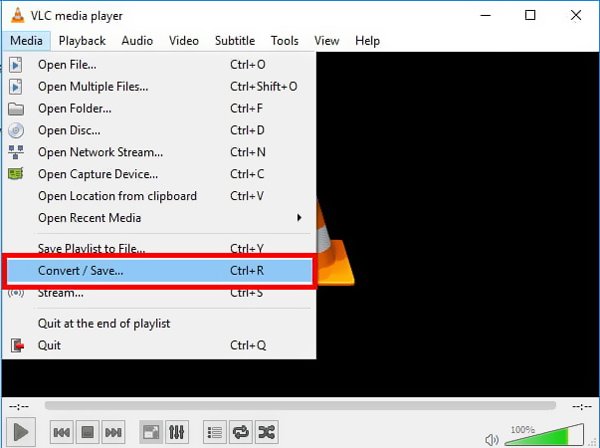
Paso 2 Haz clic en el botón Agregar botón para localizar el archivo MKV que desea convertir. Luego haga clic en el Convertir / Guardar botón en la parte inferior de la ventana.
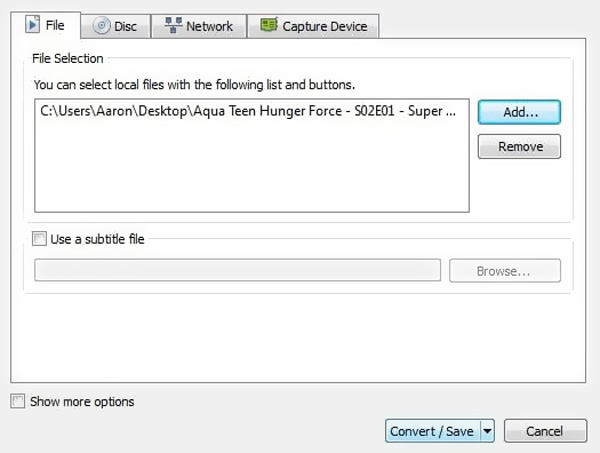
Paso 3 Ahora debe establecer el formato de salida de destino como MP4. Aquí puedes elegir el H.264 + MP3 (MP4) . Durante este paso, también debe elegir una carpeta de archivos de destino adecuada para el video MP4 convertido.
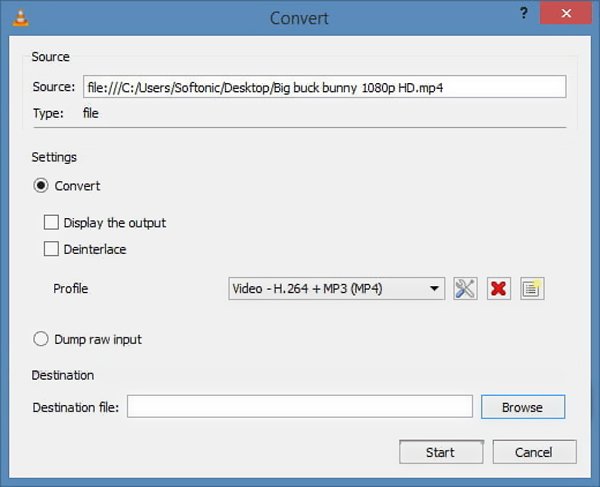
Paso 4 Después de todas estas operaciones, puede hacer clic en Empieza botón para hacer la conversión de video de MKV a MP4.
Parte 5. Cómo convertir MKV a MP4 con Chrome Extension
Si desea convertir gratis MKV a MP4 en línea, también puede elegir alguna extensión de convertidor. Aquí tomamos Google Convertidor de MKV a MP4 extensión como ejemplo para mostrarle cómo cambiar MKV a MP4.
Paso 1 Primero, debe ir a la tienda web Google Chrome para encontrar y agregar esta extensión a su navegador. Cuando encuentre la extensión MKV to MP4 Converter, haga clic en Agregar a Chrome Botón para confirmar la operación.
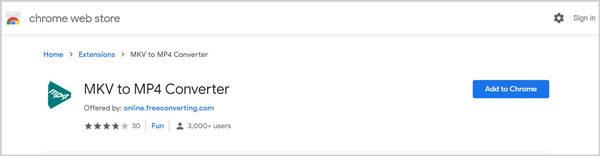
Paso 2 Arrastre y suelte su archivo MKV a esta página web para cargarlo. Asegúrese de que el formato de salida sea MP4 y luego haga clic en el Convertir para iniciar la conversión de MKV a MP4. Aprender Cómo grabar la pantalla con VLC
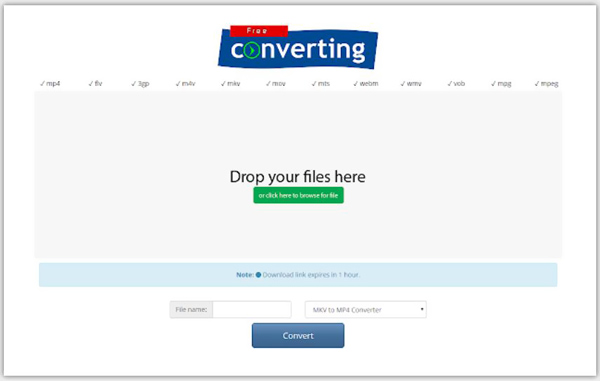
Parte 6. Preguntas frecuentes sobre la conversión de MKV a MP4
¿Qué es el formato de video MKV?
MKV (archivo de video Matroska) es un formato contenedor de video popular que contiene más de una pista de audio y subtítulos en un archivo. MKV es un estándar abierto y gratuito para el almacenamiento de datos de video. Tiene la capacidad de transportar muchos videos, audio, imágenes y pistas de subtítulos, etc. Además, puede admitir fácilmente diferentes tipos de codificación. MKV se basa en el Extensible Binary Meta Language y las bibliotecas Matroska tienen licencia bajo la Licencia Pública General Menor LGNU. MKV es un formato contenedor multimedia, no un formato de compresión de video o códec de video.
¿Cuál es la diferencia entre MP4 y MKV?
MKV se desarrolló originalmente para reemplazar el formato MP4 como un formato contenedor gratuito y de código abierto. La principal diferencia entre MKV y MP4 es la compatibilidad. MP4 puede ser compatible con la mayoría de los reproductores multimedia, editores y dispositivos. Pero MKV no puede ser compatible con la mayoría de ellos. MKV puede almacenar más archivos que MP4 y siempre tiene un tamaño de archivo más grande.
¿Qué es mejor, MKV o MP4?
MKV puede almacenar archivos de mucha mayor calidad y generalmente tiene un tamaño de archivo mayor que el video MP4. Puede admitir funciones adicionales, múltiples pistas de audio y pistas de subtítulos. Pero no puede simplemente decir que MKV es mejor que MP4 o que la calidad de video de MP4 no es tan buena como MKV. Debido a que tanto MKV como MP4 son formatos contenedor y pueden encapsular el mismo video y audio.
¿Quieres convertir gratis MKV a MP4? Después de leer esta página, puede obtener 5 formas simples de realizar la conversión de video desde MKV a MP4 Con alta calidad. Puede elegir su método preferido para convertir sus archivos MKV. Si aún tiene alguna pregunta, puede dejarnos un mensaje en la parte de comentarios.




